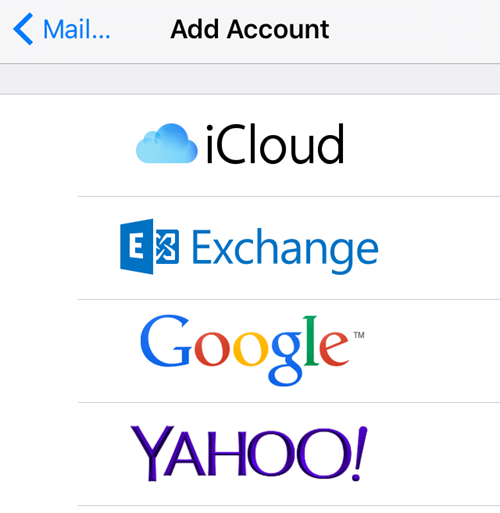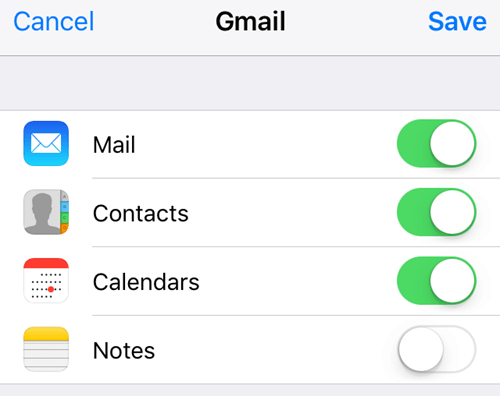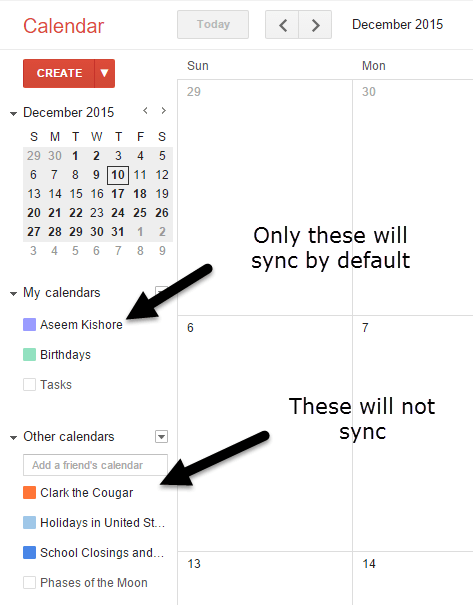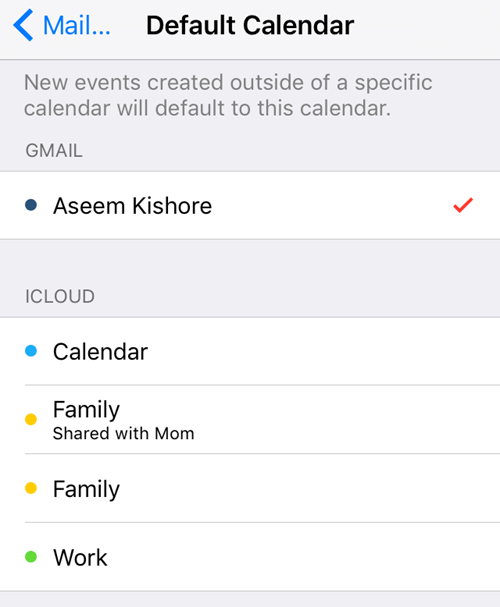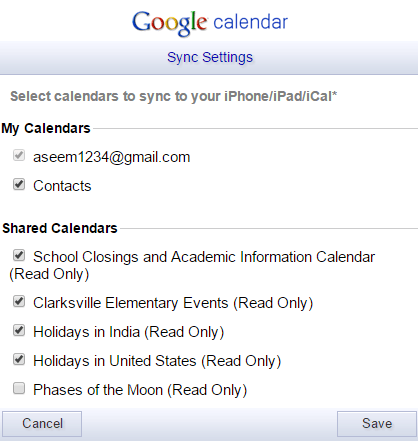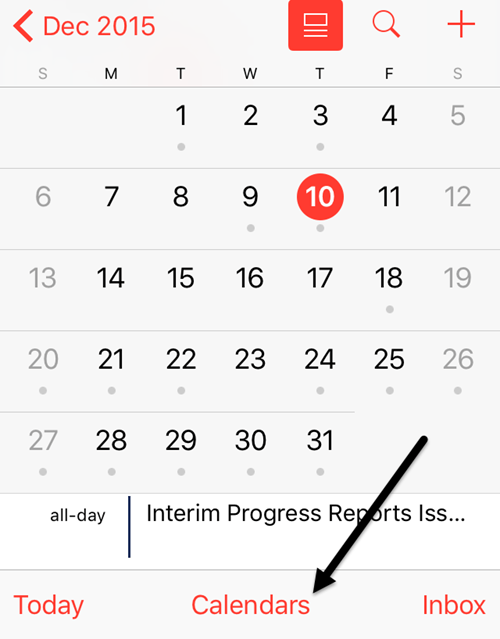Synchronizowanie domyślnego kalendarza Google lub dowolnych niestandardowych kalendarzy z iPhonem jest obecnie dość łatwe w iOS. Po dodaniu konta Gmail do Poczty, możesz zsynchronizować swój kalendarz, kontakty i notatki.
Jeśli jednak kiedykolwiek dodałeś kalendarze innych firm do Google, czyli te, które pojawiają się w Inne kalendarze, możesz zauważyć, że nie są one automatycznie synchronizowane z iPhonem.
Ten problem mnie frustrował przez długi czas zanim mogłem to rozgryźć. W tym artykule szybko pokażę, jak włączyć normalną synchronizację kalendarza z Google w iOS, a także synchronizację wszystkich innych kalendarzy.
Synchronizuj Kalendarz Google z iPhonem
Jest to bardzo proste i łatwe do zrobienia. Najpierw wejdź w Ustawieniai wybierz Poczta, kontakty i kalendarze. Jeśli jeszcze nie masz konta, kliknij Dodaj konto.
Kliknij Google, a następnie zostanie wyświetlony monit o wprowadzenie adresu e-mail Gmaila. Stuknij dalej, a będziesz musiał podać swoje hasło. Stuknij dalej i jeśli wszystko będzie dobrze połączone, zobaczysz opcje synchronizacji poczty, kontaktów, kalendarzy itp.
Jeśli potrzebujesz tylko kalendarze do zsynchronizowania, po prostu wyłącz wszystkie pozostałe. Kliknij Zapiszi możesz już iść. Pamiętaj, że jedynymi kalendarzy, które będą synchronizowane, są te wymienione w Moje kalendarzepo przejściu do calendar.google.com na pulpicie.
Teraz otwórz aplikację kalendarza na telefonie i powinieneś zobaczyć wszystkie spotkania z tych kalendarzy wymienionych w Moje kalendarze. Zanim przejdę do zsynchronizowania innych kalendarzy, pozwól mi podać jeszcze jedną szybką wskazówkę.
Przejdź do Ustawień, kliknij Poczta, kontakty i kalendarze, a następnie przewiń do końca do Default Calendar. Tutaj możesz wybrać główny kalendarz Google jako domyślny, aby podczas tworzenia nowych wydarzeń na iPhonie były one tworzone w kalendarzu Google, a nie w kalendarzu iCloud.
Synchronizowanie innych kalendarzy z iPhonem
Teraz interesująca część. Można by pomyśleć, że dostępny będzie oczywisty link do synchronizowania pozostałych kalendarzy z iPhonem, ale tak nie jest. Przeszukałem wszystkie ustawienia kalendarza i nie mogłem znaleźć tego, czego potrzebowałem.
W końcu trafiłem na jakąś stronę Google, która wymieniła ten konkretny link:
5
Z jakiegoś niedorzecznego powodu link do tej strony nie pojawia się nigdzie na żadnej stronie w Kalendarzu Google.
Jednak ta strona jest kluczem do wyświetlenia innych kalendarzy w aplikacji kalendarza Apple. Śmiało i sprawdź wszystkie inne kalendarze w Udostępnione kalendarze, a po zsynchronizowaniu telefonu pojawią się wszystkie elementy z tych dodatkowych kalendarzy!
Włącz kalendarz w aplikacji
Na koniec musisz upewnić się, że synchronizowane kalendarze są faktycznie włączone w aplikacji kalendarza na iOS. Powinny być domyślnie, ale jeśli nie są zaznaczone, nie zobaczysz tych zdarzeń. Otwórz aplikację kalendarza i naciśnij przycisk Kalendarzena samym dole.
Upewnij się, że zaznaczone są wszystkie kalendarze z konta Google. Możesz również odznaczyć dowolne kalendarze, których tutaj nie chcesz.
To wszystko! W tym momencie wszystkie wydarzenia powinny być dobrze widoczne w kalendarzu. Jeśli masz jakieś pytania, możesz je skomentować. Ciesz się!